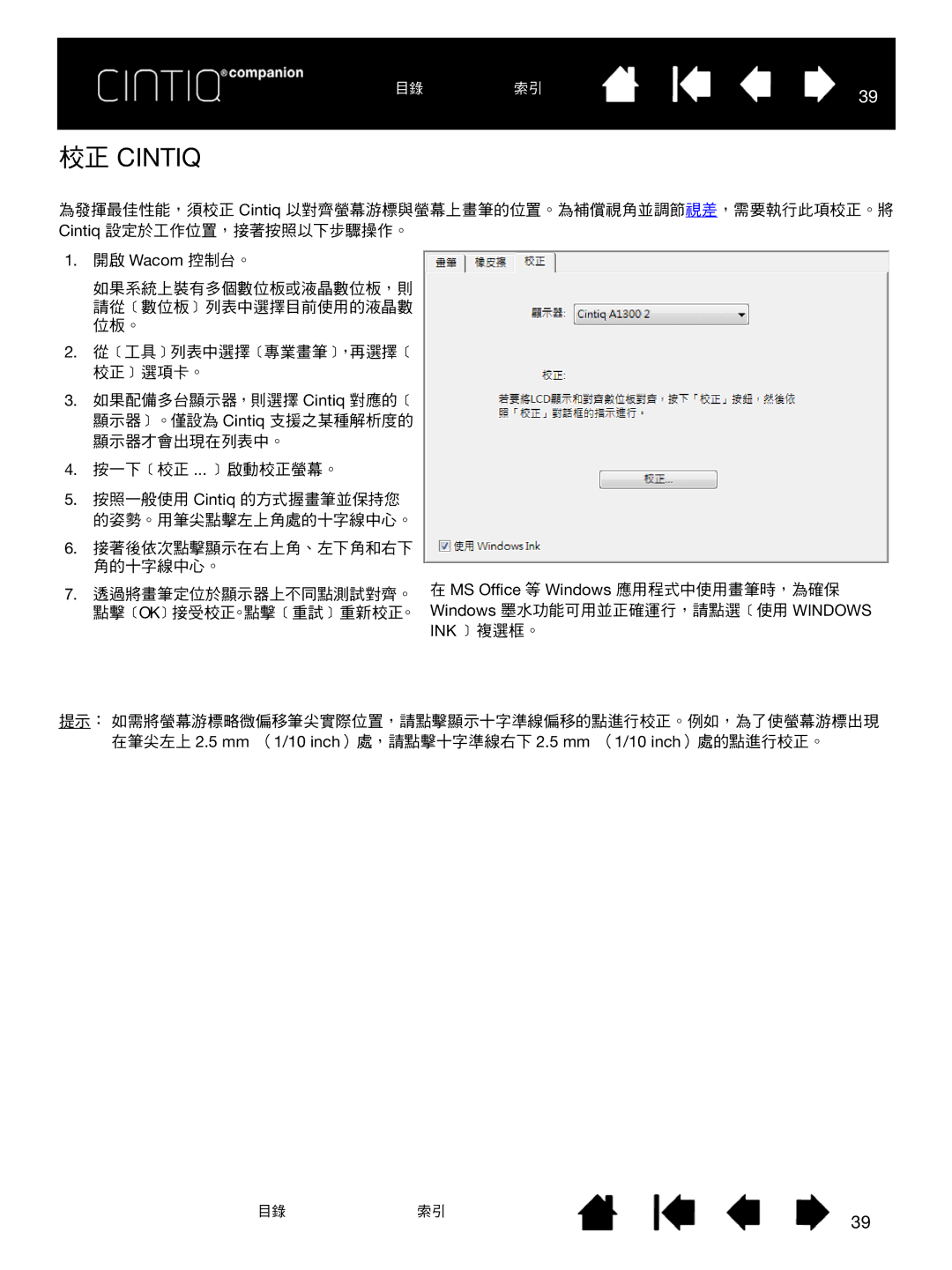目錄 | 索引 | 39 |
|
|
校正 CINTIQ
為發揮最佳性能,須校正 Cintiq 以對齊螢幕游標與螢幕上畫筆的位置。為補償視角並調節視差,需要執行此項校正。將 Cintiq 設定於工作位置,接著按照以下步驟操作。
1.開啟 Wacom 控制台。
如果系統上裝有多個數位板或液晶數位板,則 請從﹝數位板﹞列表中選擇目前使用的液晶數 位板。
2.從﹝工具﹞列表中選擇﹝專業畫筆﹞,再選擇﹝ 校正﹞選項卡。
3.如果配備多台顯示器,則選擇 Cintiq 對應的﹝ 顯示器﹞。僅設為 Cintiq 支援之某種解析度的 顯示器才會出現在列表中。
4.按一下﹝校正 ... ﹞啟動校正螢幕。
5.按照一般使用 Cintiq 的方式握畫筆並保持您 的姿勢。用筆尖點擊左上角處的十字線中心。
6.接著後依次點擊顯示在右上角、左下角和右下 角的十字線中心。
7. 透過將畫筆定位於顯示器上不同點測試對齊。 在 MS Office 等 Windows 應用程式中使用畫筆時,為確保 點擊﹝OK﹞接受校正。點擊﹝重試﹞重新校正。 Windows 墨水功能可用並正確運行,請點選﹝使用 WINDOWS
INK ﹞複選框。
提示: 如需將螢幕游標略微偏移筆尖實際位置,請點擊顯示十字準線偏移的點進行校正。例如,為了使螢幕游標出現
在筆尖左上 2.5 mm (1/10 inch)處,請點擊十字準線右下 2.5 mm (1/10 inch)處的點進行校正。
目錄 索引
39